Как исправить Diablo Immortal не запускается на ПК с Windows
Опубликовано: 2023-08-10Простое и точное руководство о том, как исправить то, что Diablo Immortal не запускается в Windows 10, 11, 8, 7. Продолжайте читать для получения дополнительной информации!
Blizzard Entertainment славится созданием потрясающих видеоигр, таких как серия Overwatch, серия Starcraft, серия World of Warcraft, серия Diablo и многие другие. Эти игры доступны как для компьютеров с Windows, так и для мобильных устройств. Создатели совсем недавно запустили новую массовую многопользовательскую ролевую онлайн-игру (MMORPG) под названием «Diablo Immortal» для платформ Android, iOS и ПК. В связи с тем, что игра вышла совсем недавно, было несколько сообщений о проблемах, в большинстве из которых говорится, что Diablo Immortal не запускается на ПК.
Подобные проблемы не редкость в компьютерных играх, особенно в недавно выпущенных играх. В программе может быть проблема, например, ошибка или неисправность, или может быть много сбоев. Казалось бы, значительное количество игроков на ПК испытывают трудности с тем, что игра не открывается или происходит сбой процесса запуска. Поэтому всегда предпочтительнее докопаться до сути проблемы и решить ее целиком.
Решения для исправления Diablo Immortal не запускается на ПК с Windows
Вы можете использовать эти проверенные предложения, чтобы исправить то, что Diablo Immortal не запускается на ПК. Возможно, вам не нужно проверять их все. Вам просто нужно просмотреть каждое возможное решение одно за другим, пока не найдете то, которое работает. Теперь, без лишних слов, давайте начнем!
Решение 1. Убедитесь, что ваш компьютер соответствует минимальным требованиям
В связи с тем, что это не очень ресурсоемкая игра, у вас не должно возникнуть проблем с ее запуском в вашей системе. Тем не менее, проверка того, соответствует ли ваш компьютер минимальным системным требованиям игры, все же является хорошей идеей. Ниже приведены минимальные и рекомендуемые требования:
Минимальные требования:
Операционная система: Windows 7, Windows 8, Windows 10, Windows 11 (64-разрядная версия)
Процессор: AMD FX-8100 или Intel Core i3
Оперативная память: 4 ГБ
Видеокарта: Intel HD Graphics 530, ATI Radeon HD 6850 или NVIDIA GeForce GTX 460.
Вершинный шейдер: 5.0
Пиксельный шейдер: 5.0
Рекомендуемые требования:
Операционная система: Windows 11, Windows 10 (64-разрядная версия)
Процессор: AMD Ryzen 5 или Intel Core i5
Оперативная память: 8 ГБ
Видеокарта: AMD Radeon RX 470 или NVIDIA GeForce GTX 770
Вершинный шейдер: 5.0
Пиксельный шейдер: 5.0
Читайте также: Valorant не запускается на ПК: ошибка [ИСПРАВЛЕНО]
Решение 2. Проверьте целостность файлов игры
В новой игре довольно часто бывают сбои. Даже если создатели выпускают новый контент каждую ночь, вы все равно должны сканировать и восстанавливать файлы игры, прежде чем пытаться сделать что-то более сложное. Это позволит вам определить, были ли файлы игры повреждены или устарели. Вот как исправить Diablo Immortal, который не запускается на ПК.
- Запустите программу запуска Battle.net и выберите Diablo Immortal из списка игр.
- Чтобы настроить параметры, выберите шестеренку рядом с кнопкой «Воспроизвести». После этого выберите параметр «Сканировать и восстановить».
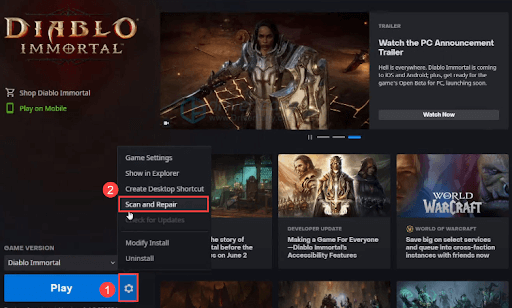
- Держитесь крепче, пока ждете окончания процедуры. Когда вы закончите, выберите «Играть» в меню, а затем проверьте, можно ли запустить игру.
Если это решение не работает для вас, и Diablo Immortal не запускается на ПК по-прежнему, посмотрите на решение, указанное ниже.
Решение 3. Обновите устаревшие драйверы видеокарты
Если вы используете старый или неисправный графический драйвер, у вас могут возникнуть проблемы с запуском недавно выпущенных игр. Поэтому вам обязательно следует обновить драйвер графического процессора, чтобы исправить проблемы с запуском Diablo Immortal.
Вы можете вручную обновить графический драйвер, перейдя на веб-сайт производителя, получив самую последнюю версию нужного установщика, а затем шаг за шагом установив драйвер. Однако, если у вас нет времени или терпения делать это вручную, вы можете использовать Bit Driver Updater для автоматического обновления драйверов. Чтобы обновить драйверы с помощью Bit Driver Updater, просто выполните следующие действия:

- Загрузите и установите Bit Driver Updater с помощью кнопки ниже.
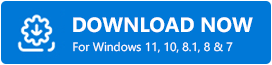
- Запустите Bit Driver Updater, затем выберите в меню параметр «Сканировать». После этого Bit Driver Updater просканирует ваш компьютер на наличие проблемных драйверов.
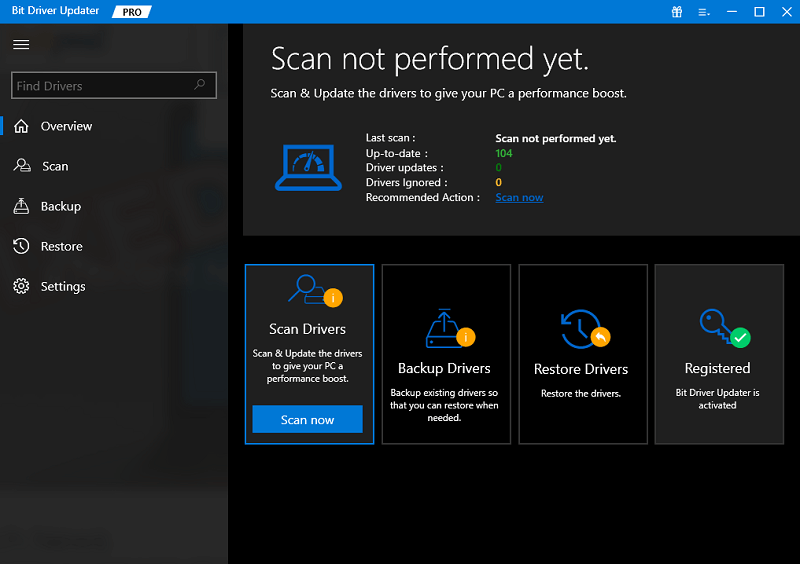
- Нажмите кнопку «Обновить все», чтобы ваша система немедленно загрузила и установила самые последние версии всех драйверов, которые либо отсутствуют, либо работают неправильно.
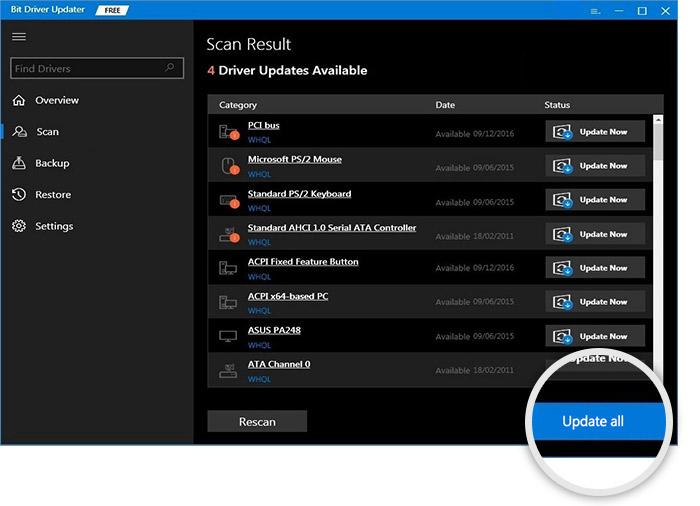
(Эта функция доступна только в версии Pro; когда вы нажмете кнопку «Обновить все» , вам будет предложено выполнить обновление. Если вы не хотите платить за версию Pro, вы все равно можете загрузить и установить все драйверы. вам нужно, используя бесплатную версию; но для этого вам нужно будет загрузить каждый драйвер по отдельности, а затем вручную установить каждый драйвер.)
Читайте также: Как исправить неработающую программу запуска Epic Games
Решение 4. Выполните чистую загрузку
Когда происходит конфликт с другим программным обеспечением, игроки сообщают, что Diablo Immortal не запускается. Самый простой способ выяснить это, учитывая, что все мы используем наши персональные компьютеры по-разному, — запустить чистую загрузку. Это запустит Windows только с основными службами и приложениями, которые требуются системе. Чтобы исправить то, что Diablo Immortal не запускается в Windows 10, 11, выполните следующие действия:
- Чтобы открыть окно «Выполнить», одновременно нажмите Win + R на клавиатуре. Это вызовет окно «Выполнить». Затем введите msconfig в поле «Выполнить» и нажмите кнопку «ОК».
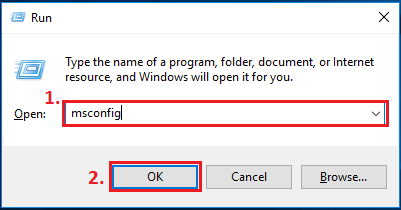
- В появившемся новом окне перейдите на вкладку «Службы», а затем установите флажок, расположенный рядом с « Скрыть все службы Microsoft ».
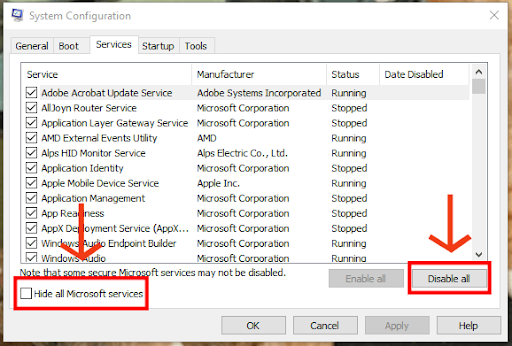
- Деактивируйте все службы, кроме тех, которые связаны с производителями вашего оборудования, такими как Realtek, AMD, Logitech, NVIDIA и Intel. После этого выберите OK в меню, чтобы зафиксировать изменения.
- Вы можете запустить Диспетчер задач, одновременно нажав клавиши Ctrl, Shift и + Esc на клавиатуре. Когда он откроется, перейдите на вкладку «Автозагрузка».
- Выберите каждое приложение, которое, по вашему мнению, может вызывать помехи, по одному, а затем нажмите кнопку «Отключить» рядом с каждым из них.
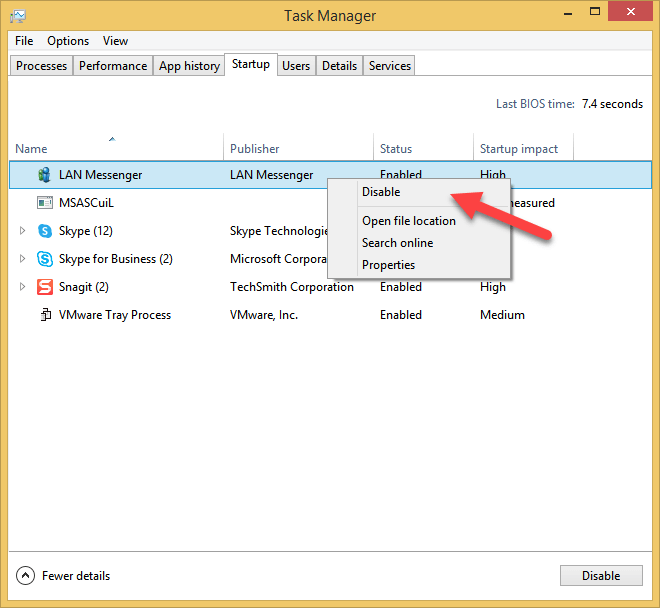
- Перезагрузите компьютер
Как только вы перезагрузите компьютер, станут активными только абсолютно необходимые приложения и службы. В это время вы можете открыть Diablo Immortal и посмотреть, продолжает ли игра вылетать.
если вы по-прежнему сталкиваетесь с тем, что Diablo Immortal не запускается в Windows 10, 11, воспользуйтесь другими решениями, упомянутыми ниже.
Решение 5. Переустановите Diablo Immortal
Ни одно из вышеупомянутых решений не помогло исправить то, что Diablo Immortal не запускается в Windows 10/11? Не волнуйтесь, это может вам помочь. Переустановка игры — это обходной путь, предложенный многими людьми, столкнувшимися с этой проблемой. Вы можете попробовать и посмотреть, как все пойдет, поскольку Diablo Immortal намного более управляем, чем Call of Duty: Warzone. В течение этого времени вы также можете выполнить новую установку клиента Battle.net на свой компьютер. Это обязательно поможет вам решить проблему.
Читайте также: Как исправить проблему сбоя драйвера Nvidia в Windows 10, 11
Как исправить Diablo Immortal, который не запускается на ПК с Windows: объяснение
Вот и все! Мы надеемся, что наше пошаговое руководство по устранению того, что Diablo Immortal не запускается на ПК, поможет вам решить эту проблему. Пожалуйста, не стесняйтесь оставлять свои вопросы или дополнительные предложения в разделе комментариев ниже.
Кроме того, для получения дополнительной технической информации вы можете подписаться на нашу рассылку новостей и следить за нами в социальных сетях — Facebook, Instagram, Twitter или Pinterest.
